TreeSize 能够以多种不同类型的图表形式可视化文件夹信息。这些信息基于 TreeSize 当前启用的视图模式。有三种基本类型的图表,即:
• 饼图
• 条形图
• 树状图
上下文选项卡:图表
请注意:当选择图表视图时,将激活上下文选项卡。它允许您以多种方式操作图表,例如缩放、启用或禁用网格线、在 2D 和 3D 模式之间切换、更改颜色等。使用该选项卡,您还可以将当前图表复制到剪贴板或保存为文件。
通过选项对话框,您可以访问更多自定义图表的选项。
某些元素仅适用于特定类型的图表(例如,“详细程度”仅适用于“树状图”图表)。

所有目录图表通常都可使用以下命令:
|
饼图 |
切换到饼图视图。 |
|
条形图 |
切换到条形图视图。 |
|
树状图 |
切换到分层图视图。 |
|
|
|
|
导出图表 |
将当前图表保存为图形文件。 |
|
发送邮件 |
导出当前图表并通过邮件发送。您可在选项对话框中配置邮件设置。 |
|
复制图表到剪贴板 |
将当前图表复制到剪贴板(可在其他应用程序中粘贴)。 |
|
打印右侧窗格 |
打印当前图表。 |
|
|
|
|
颜色 |
使用颜色选择器为下方图表选择颜色:选择颜色后,点击要应用该颜色的饼图部分。 |
|
|
|
|
以3D模式显示图表 |
以3D或2D模式查看图表。 |
|
|
|
|
放大 |
放大图表。 |
|
缩小 |
缩小图表。 |
|
缩放至100% |
将缩放比例重置为100%。 |
根据显示的图表类型,还可使用以下额外选项:
对于饼图:
|
显示可用空间 |
在单独的扇区中显示驱动器的可用空间。 |
对于条形图:
|
显示网格 |
显示或隐藏该图表的网格线。 |
对于树状图:
|
详细程度 |
调整树状图的详细程度。 |
|
显示可用空间 |
在单独的图块中显示驱动器的可用空间。 |
|
包含的元素 |
树状图允许您指定应包含在图表中的元素。每个图块的大小代表相应元素的大小(通常为包含文件的汇总大小),与文件夹类似。 启用多种类型的包含元素时,将隐含层次结构:每个文件属于一个扩展名,每个扩展名属于一个文件类型组,每个组属于一个文件夹。 图表的图例将根据所选元素进行调整。 可用的选项包括: |
|
显示单个文件 |
为每个文件显示单独的图块。 |
|
显示扩展名 |
为文件夹内包含的每个扩展名显示单独的图块。 |
|
显示文件类型组 |
为文件夹内包含的每个文件类型组显示单独的图块。 |
上下文菜单
右键点击任何图表将显示一个弹出菜单,提供额外功能,例如在Windows资源管理器中打开对应项。
饼图
饼图显示了目录树中当前选定项的每个子文件夹的相对比例。
该图表包含每个文件夹的名称、其大小(或分配的空间,或文件数量),以及其百分比值。较小的文件夹可能会被汇总到一个名为“其他”的扇区中。
如果在饼图中显示了任何驱动器的根目录,且您已切换到“分配空间”模式,则该驱动器的可用空间也将作为饼图中的一块显示。此行为可在选项菜单中开启或关闭。饼图中有单独的扇区显示可用空间,并计算(相较于其他扇区的)相应百分比。因此如果TreeSize未检测到所有文件,那么“%可用”的值可能会有差异。
将鼠标悬停在切片上将显示对应文件夹的详细信息,双击将切换到所选文件夹。
双击一个扇区将显示所选文件夹的饼图视图。如果点击的扇区代表一个文件,则会执行该文件。右键点击一个扇区以执行文件操作,如删除、复制、粘贴、属性等。要同时管理多个文件夹,请在选择图表中的所需扇区时按住 Shift 键。
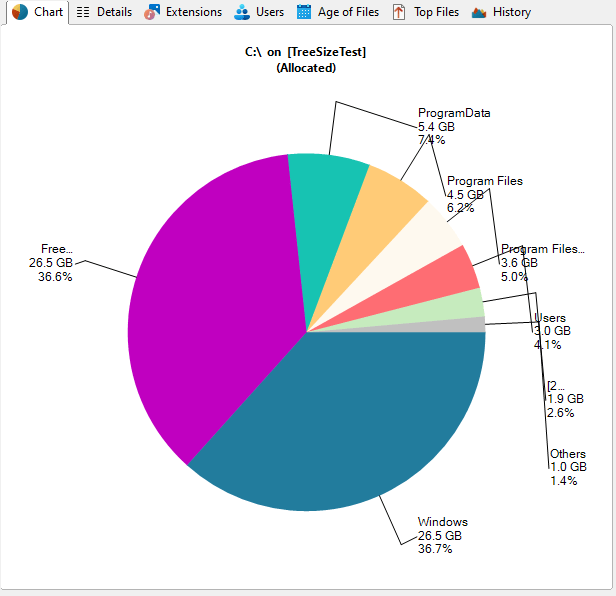
请注意,饼图不仅可视化当前目录树中选定项的每个子文件夹大小,还显示文件扩展名的分布以及文件和目录的所有者(用户统计信息)。要更改饼图类型,请点击功能区按钮标题右侧的下拉箭头(见下图)。
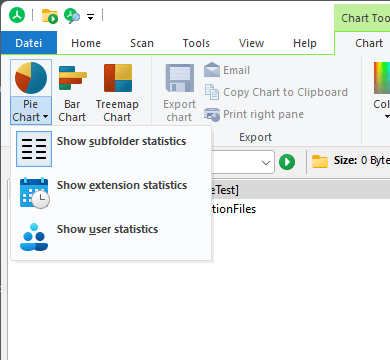
条形图
条形图以水平条形形式可视化文件夹大小。图表背景中的网格线可轻松确定文件夹大小并比较同一目录级别中各文件夹的相对大小。与饼图类似,将鼠标悬停在条形上可显示对应文件夹的详细信息。双击条形可显示所选文件夹的条形图视图。
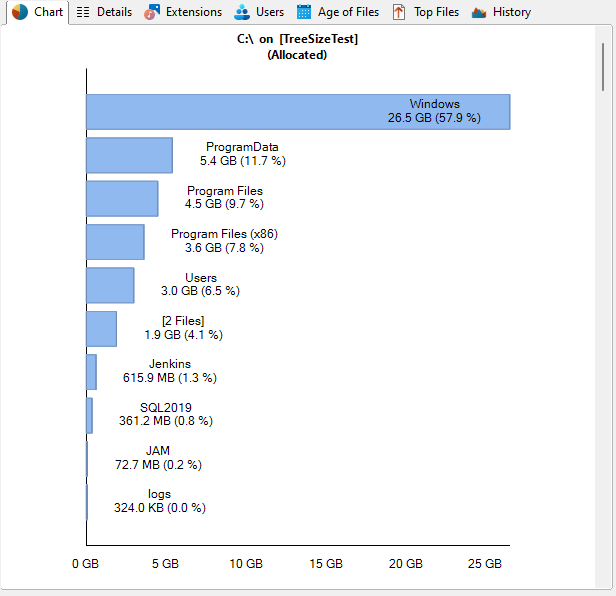
树状图
树状图是一种分层图表,能够可视化选定目录分支中每个子文件夹(不仅限于直接子文件夹)的大小。
每个文件夹以矩形显示。矩形的面积代表对应文件夹的大小。子文件夹的矩形位于其父文件夹矩形内部。如果文件夹没有子文件夹且在扫描时启用了文件扩展名统计功能,则文件类型现在作为子项显示。
矩形表面的颜色表示目录级别。颜色从深蓝色(顶级目录)到浅蓝色(文件系统级别较深的目录)。这些颜色可通过上下文选项卡中的颜色选择器进行调整。树状图的上下文菜单还允许应用预定义的颜色方案。您需要对展示的矩形设置最小显示层级。您可通过上下文选项卡中的“详细级别”滑块自定义此最小值。若该值过小,图表可能显得过于复杂和混乱。
将鼠标光标悬停在图表上时,会显示包含光标悬停目录信息的工具提示。双击其中一个矩形可跳转至目录树中的对应目录。树状图支持拖放操作。
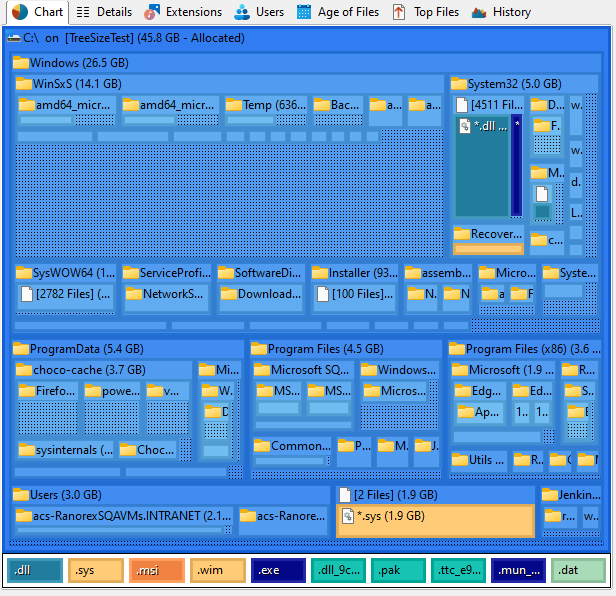
京ICP备09015132号-996 | 网络文化经营许可证京网文[2017]4225-497号 | 违法和不良信息举报电话:4006561155
© Copyright 2000-2025 北京哲想软件有限公司版权所有 | 地址:北京市海淀区西三环北路50号豪柏大厦C2座11层1105室